
Contenuto
Questo articolo è stato scritto con la collaborazione dei nostri redattori e ricercatori qualificati per garantire l'accuratezza e la completezza del contenuto.Il team di gestione dei contenuti di esamina attentamente il lavoro della redazione per garantire che ogni articolo sia conforme ai nostri elevati standard di qualità.
Adobe Acrobat Reader DC è un eccellente software che consente di allegare un file esterno a un documento PDF. Sia che utilizzi un computer portatile Windows, Mac o Android, puoi facilmente installare e goderti questa funzione.
stadi
-
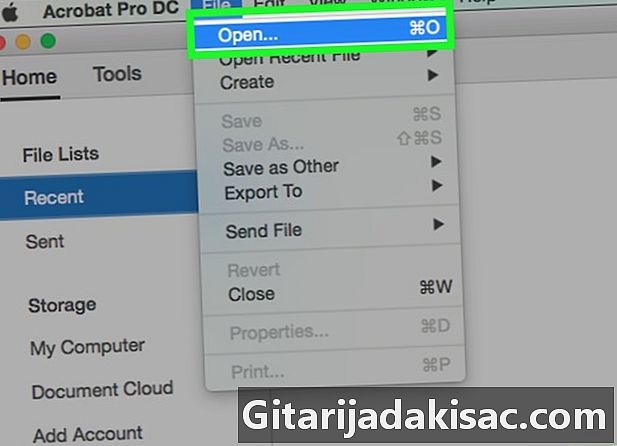
Apri un documento PDF. Per fare ciò, devi prima fare clic sull'icona Adobe Acrobat Reader DC, che è rappresentato da un la stilizzato in bianco incorniciato da un bordo rosso. Quindi fare clic sull'opzione file situato nella barra dei menu nella parte superiore dello schermo e quindi acceso Aprire.... Ora, seleziona il documento PDF a cui vuoi allegare un file, quindi fai clic su Aprire.- Se non si utilizza ancora questo software, tenere presente che è possibile scaricarlo gratuitamente qui. Inoltre, è possibile installare Adobe Acrobat Reader DC su Windows, Mac o Android.
-
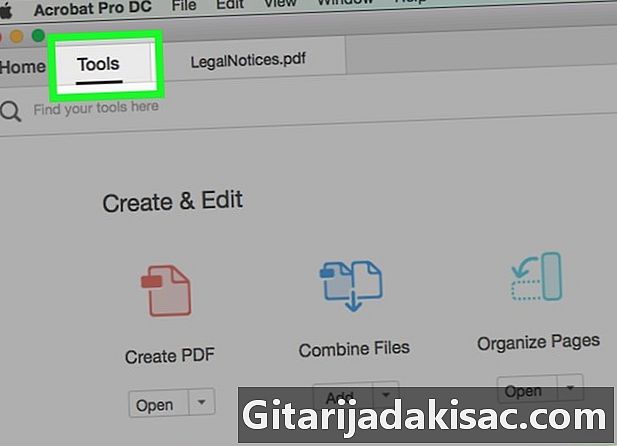
Clicca su strumenti. Questa opzione si trova nell'angolo in alto a sinistra della finestra. -
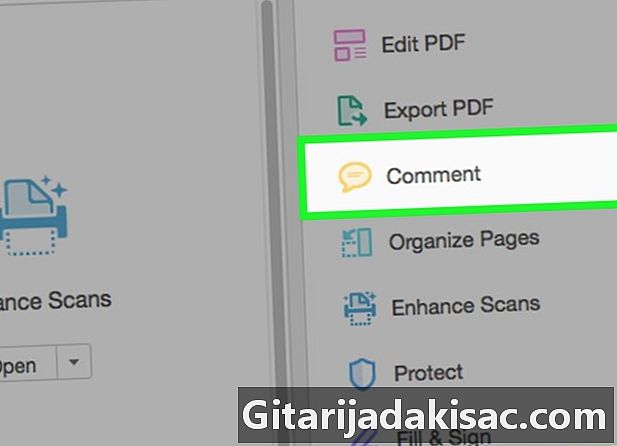
Clicca su commento. Questa icona è rappresentata da una bolla di e e si trova nella parte superiore sinistra della finestra. -
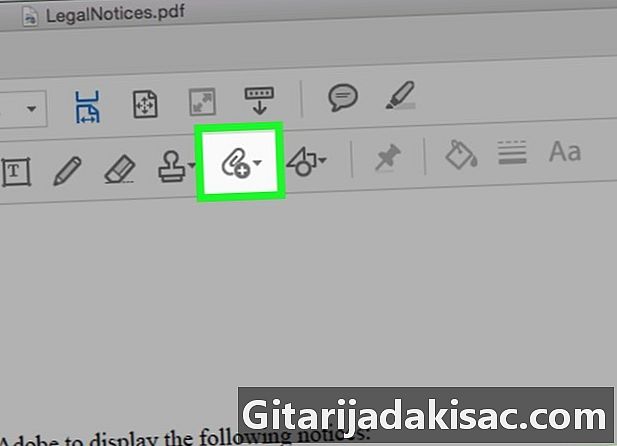
Fare clic sull'icona rappresentata da una graffetta con un "+". Questa icona si trova nella barra degli strumenti nella parte superiore della finestra. -

Clicca sull'opzione Allegare un file. Non appena si fa clic su di esso, il cursore si trasforma in un'icona a graffetta. -
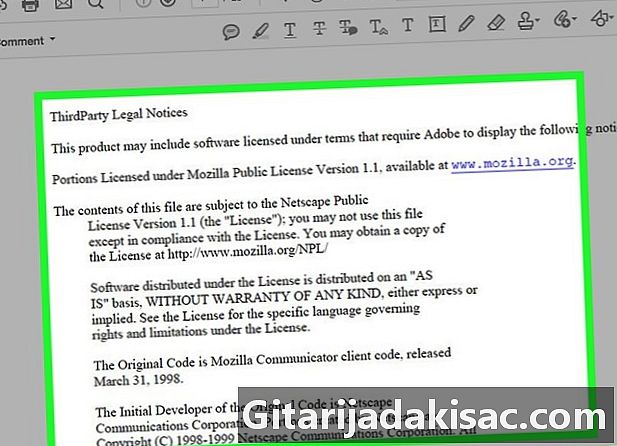
Fare clic nel punto in cui si desidera aggiungere il file. -
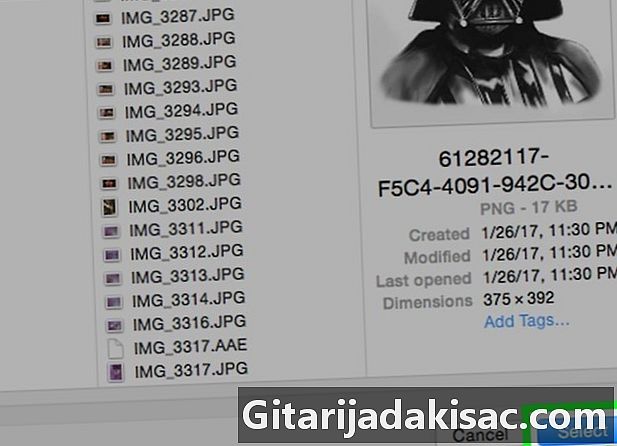
Trova il file desiderato e fai clic su Aprire. -
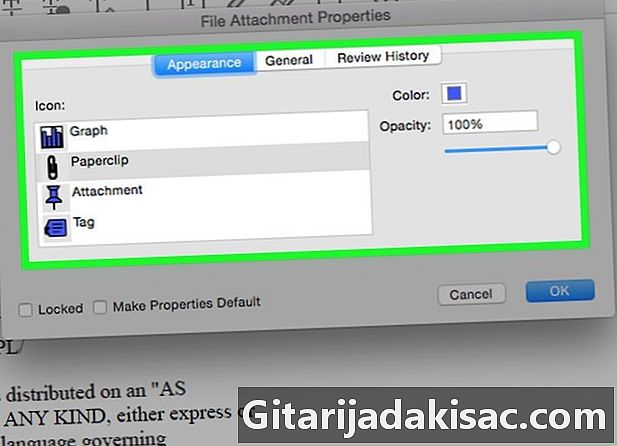
Personalizza l'aspetto dell'allegato. Utilizzare la finestra di dialogo che si apre per scegliere l'aspetto dell'icona che rappresenterà l'allegato nel file PDF, nonché il suo colore e l'opacità. -
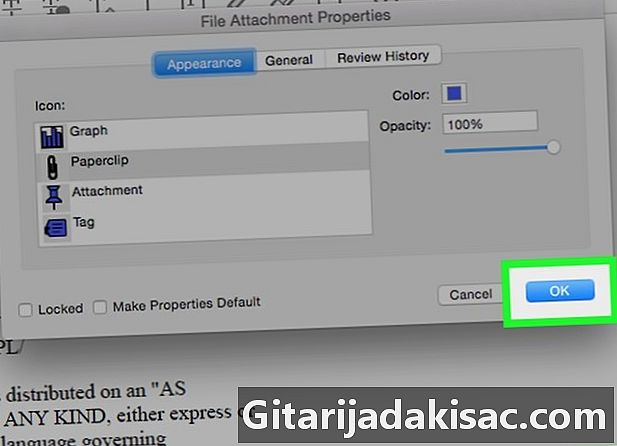
Clicca su bene. -
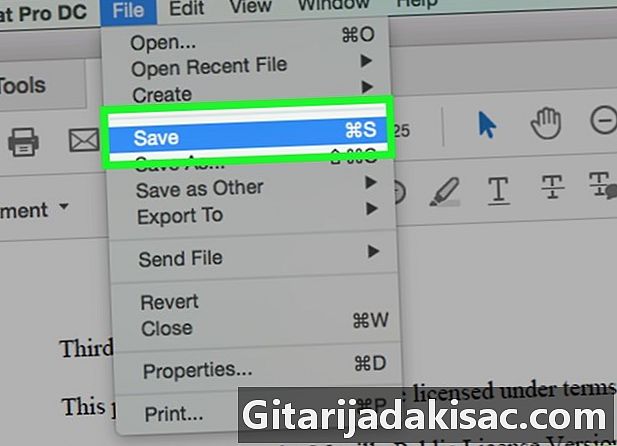
Clicca infine su file poi registrare. Questi pulsanti si trovano rispettivamente nella barra dei menu e nel menu a discesa. E ora, il tuo allegato è ora salvato nel tuo documento PDF!